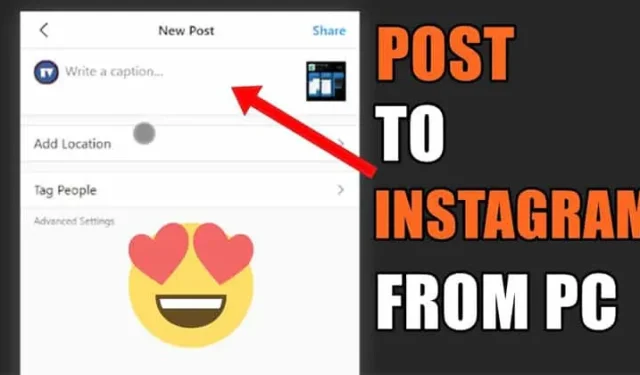
過去数年にわたって、Instagram には多くの変更が加えられました。また、Instagram リール、IGTV、ストーリーなどのいくつかの貴重な機能も導入されました。その機能にもかかわらず、Instagram はデスクトップから写真やビデオを投稿する公式の方法をまだ提供していません。
デスクトップから Instagram にアクセスして、他の人の写真、ビデオ、リールなどを確認することはできます。ただし、写真やビデオをアップロードすることはできません。デスクトップ/ラップトップからプロフィールにビデオを追加します。 Instagram は、モバイルでのアプリの使用を促進するためにこのシステムを設定しました。
Instagram ではユーザーがデスクトップから何かを投稿することはできませんが、慎重に作成した写真を PC から直接ソーシャル ネットワークに取得できる回避策があります。
アップロード方法と方法PCからInstagramに投稿する
このプロセスをセットアップするには少し手間がかかりますが、仕事は完璧に完了します。チェックしてみましょう。
1.まず、Chrome ブラウザを開いて Instagram にアクセスします。完了したら、アカウントにログインします。
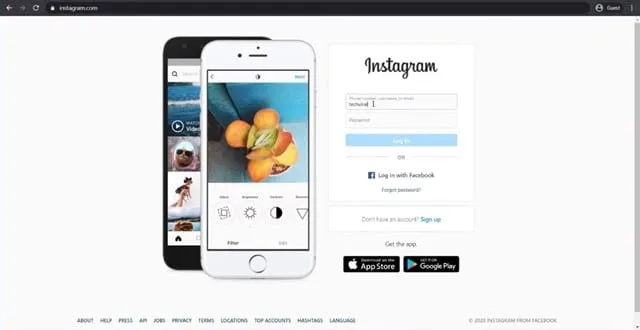
2.次に、 ページ上の任意の場所を右クリックし、検査を選択します。あ>
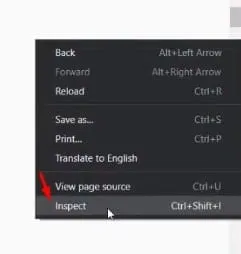
3.これにより、次のようなChrome の開発者ウィンドウが開きます。
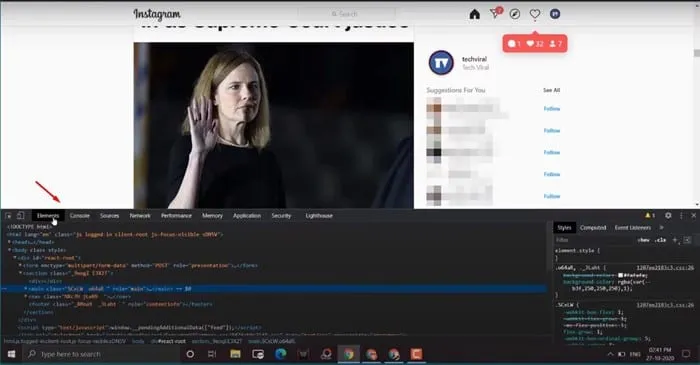
4.次に、以下に示すように、 モバイル ボタンをクリックする必要があります。
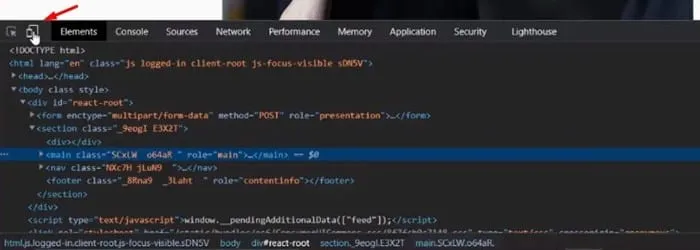
5. Instagram のモバイルインターフェイスが表示されます。
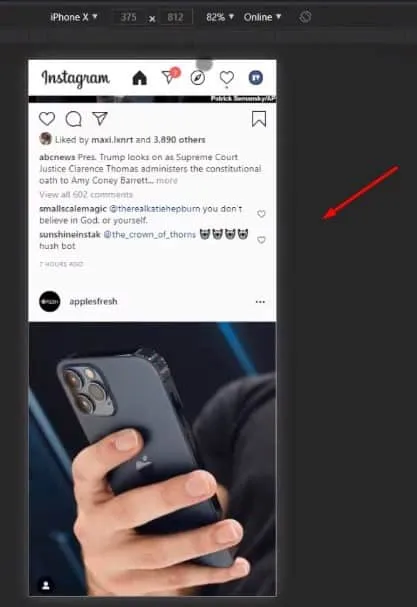
6. [スマートフォン] プルダウン メニューで、希望のスマートフォン モデルを選択します。
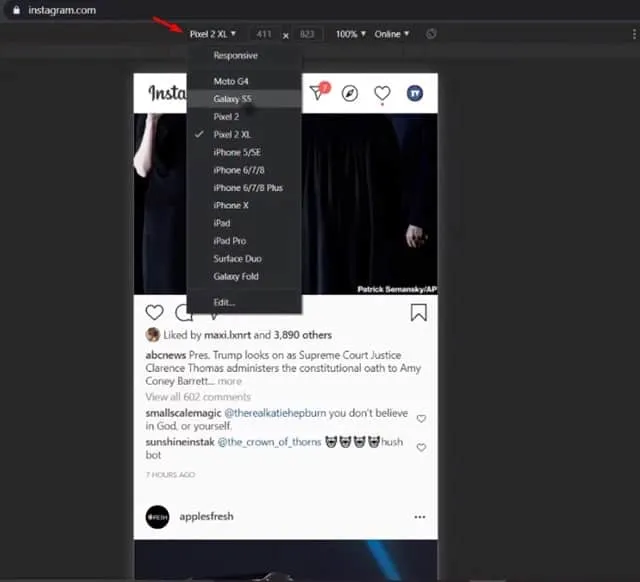
7.これにより、ブラウザの表示がモバイル画面に変わります。これで、画面の下部にアップロード ボタンが表示されます。
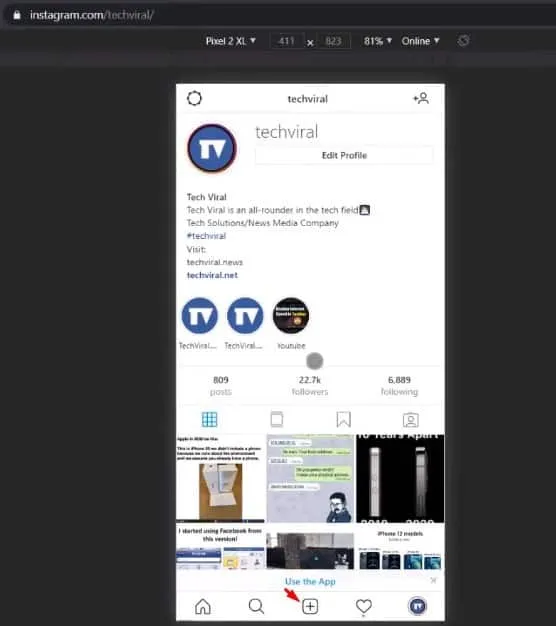
8. アップロード ボタンを使用して、コンピュータに保存されているファイルを参照します。
それでおしまい!これで完了です。 PCからInstagramに投稿する方法です。
そこで今回はPCからインスタグラムに投稿する方法についてまとめました。この記事がお役に立てば幸いです!お友達にもシェアしてください。これに関して疑問がある場合は、下のコメントボックスにお知らせください。





コメントを残す